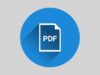Come ridurre dimensioni file PDF
Per nostra fortuna, i servizi email non sono più restrittivi come un tempo. Ci permettono di inviare file, anche molto pesanti, senza doverli “spezzettare” o comprimere in archivi; questo però non è un motivo valido per costringere i nostri corrispondenti a scaricare documenti più pesanti del dovuto.
Pensa un attimo a tutti i PDF che hai ricevuto o inviato nell'ultimo mese: erano tutti di alta qualità? Ma soprattutto, erano tutti bilanciati? C'era un rapporto adeguato fra il loro peso e la qualità delle illustrazioni (o dei testi) che contenevano? Scommetto di no, e allora lascia che ti suggerisca un modo per ridurre dimensioni file PDF.
Naturalmente non mi riferisco a chissà quali soluzioni magiche. Voglio solo presentarti alcuni servizi online o applicazioni desktop o mobile, secondo me estremamente utili, che permettono di comprimere in maniera molto semplice i documenti PDF e ottimizzare al massimo il rapporto che c'è fra il loro peso e la loro qualità visiva. Non perdiamo dunque altro tempo e mettiamoci subito al lavoro! Non mi resta che augurarti una buona lettura!
Indice
- Come ridurre dimensioni file PDF su PC
- Come ridurre dimensioni file PDF online
- Come ridurre dimensioni file PDF su smartphone
Come ridurre dimensioni file PDF su PC
Se vuoi sapere se esistono software desktop per ridurre dimensioni file PDF gratis, nei prossimi capitoli ti segnalerò alcune soluzioni, sia per Windows che per Mac, che possono aiutarti a raggiungere questo tuo obiettivo.
Come ridurre dimensioni file PDF su Windows
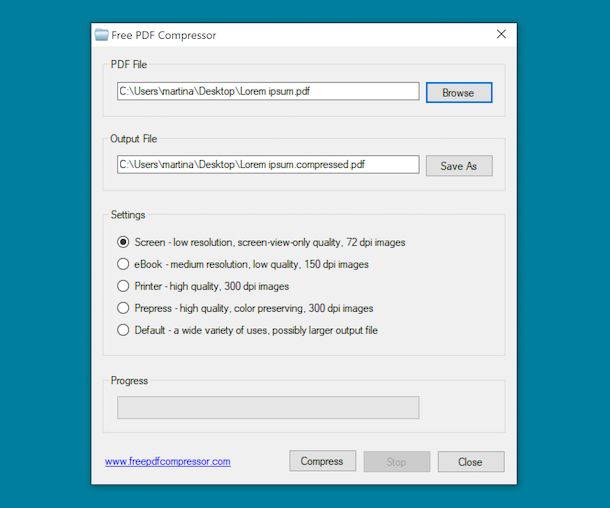
La prima soluzione che vogliono consigliarti, se possiedi un sistema operativo Windows sul tuo PC, è quella offerta da Free PDF Compressor. Se non sai di cosa si tratta, è un programma gratuito che ti consente di ridurre le dimensioni dei file PDF ottimizzandone anche il contenuto, senza interferire eccessivamente dunque sulla qualità dei file stessi.
Per scaricarlo, accedi al suo sito Web ufficiale e fai clic sul pulsante Download mirror seguito dalla voce Click here. Una volta prelevato il file .exe, fai doppio clic su di esso, premi sul tasto Sì e poi su Next per 5 volte consecutive (dovrai accettare i termini di servizio per proseguire) e poi su Install, per avviare l'installazione del tool.
Una volta aperto il programma, seleziona il PDF da comprimere facendo clic sul pulsante Browse e poi scegli una delle opzioni di riduzione presenti nella sezione Settings. Il miglior rapporto di compressioni lo ottieni selezionando l'opzione Printer, ma sta a te scegliere quella che fa più al caso tuo. Premi infine sul tasto Compress per avviare la riduzione del file PDF.
Come ridurre dimensioni file PDF su Mac
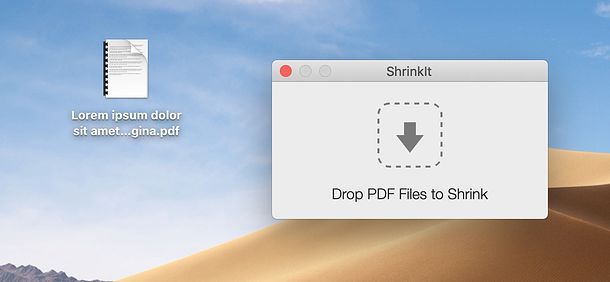
Se sei alla ricerca di un modo per ridurre le dimensioni dei file PDF su Mac, ShrinkIt potrebbe essere una soluzione gratuita a cui potresti voler dare un'occhiata.
Per scaricare ShrinkIt sul tuo computer, collegati al sito Web del programma e fai clic sul pulsante Download ShrinkIt. Successivamente, raggiungi la cartella Download e trascina l'icona del programma nella cartella Applicazioni di macOS.
Una volta avviato ShrinkIt, trascina il file PDF che vuoi comprimere nella finestra del programma e, in pochi istanti, verrà creata una copia ridotta del PDF nella stessa posizione del file originale. Non è necessario fare altro.
Oltre alla soluzione sopra proposta, potresti valutare la possibilità di abbonarti a Setapp. Si tratta di un servizio che offre l'accesso illimitato a oltre 200 applicazioni a pagamento per macOS a partire da un canone mensile o annuale a partire da 9,99 dollari (dopo una prova gratuita di 7 giorni).
Tra le applicazioni che possono esserti utile vi è PDF Squeezer, che consente di ridurre le dimensioni dei file PDF senza perdere la qualità, grazie a diverse opzioni di compressione personalizzabili. Se vuoi saperne di più, puoi raggiungere il sito Web ufficiale oppure leggere questo mio tutorial dedicato a questa suite.
Come ridurre dimensioni file PDF con Acrobat
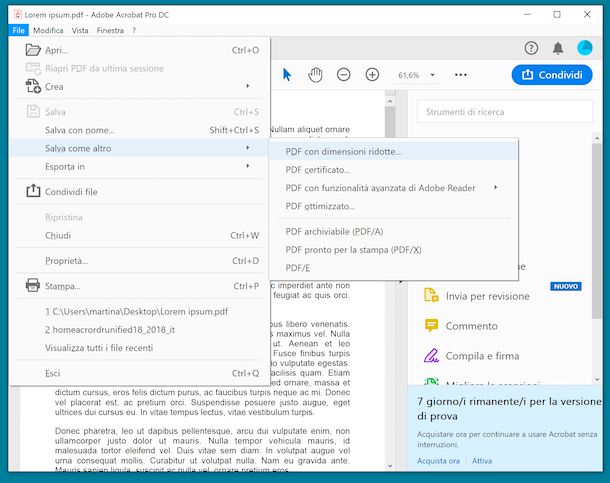
Per ridurre le dimensioni di un file PDF, uno strumento efficace che ti consiglio di utilizzare è Acrobat Pro DC di Adobe. Si tratta di un software che permette di visualizzare e modificare i documenti in formato PDF ed è disponibile per Windows e macOS. Non si tratta però di una soluzione gratuita, sia chiaro, ma di una a pagamento con canone, al costo di 18,29 euro/mese, scontato in periodi promozionali e gratuito per una breve prova di valutazione di 7 giorni.
Per scaricare e installare il software in questione, ti consiglio di leggere con attenzione le indicazioni che ti ho fornito nel dettaglio in questo mio tutorial. All'avvio di Acrobat Pro DC, seleziona il PDF che desideri comprimere, usando il menu File > Apri. Fatto ciò, per ridurre dimensioni file PDF con Acrobat, seleziona le voci File > Salva come altro e scegli la voce PDF con dimensioni ridotte. Non ti resta premere sul tasto OK, indicare la cartella di destinazione e il gioco è fatto!
Come ridurre dimensioni file PDF online
Stai cercando un modo per ridurre dimensioni file pdf online gratis? In questo caso, nei prossimi capitoli ti elencherò alcuni servizi online che sicuramente potranno fare al caso tuo! Trovi tutti i dettagli qui di seguito.
SmallPDF
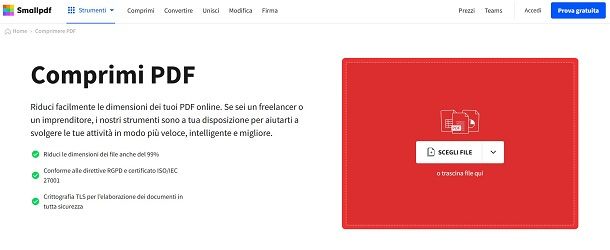
SmallPDF è uno dei migliori servizi Web dedicati ai file PDF. Permette non solo di comprimerli, ma anche di convertirli in altri formati, dividerli, unirli, decifrarli mediante la rimozione della password e molto altro ancora. È gratuito, non richiede registrazioni e puoi effettuare due elaborazioni giornaliere (limiti rimovibili col piano in abbonamento a partire da 7,5€/mese). Inoltre c'è da segnalare come la privacy degli utenti venga rispettata con la cancellazione automatica, nel giro di qualche ora, di tutti i file caricati sui server del servizio.
Per ridurre dimensioni file PDF con SmallPDF, collegati al sito Web ufficiale e trascina il documento da comprimere nell'apposito riquadro per l'importazione dei file. In alternativa, qualora il trascinamento non dovesse funzionare, fai clic sul pulsante Scegli il file e seleziona il documento.
Attendi dunque che il PDF venga caricato, scegli un rapporto di compressione (Compressione di base per gli utenti con piano gratuito) e premi sul tasto Compress. Al termine, premi sul tasto Scarica per prelevare una versione ridotta del documento sul tuo PC.
iLovePDF
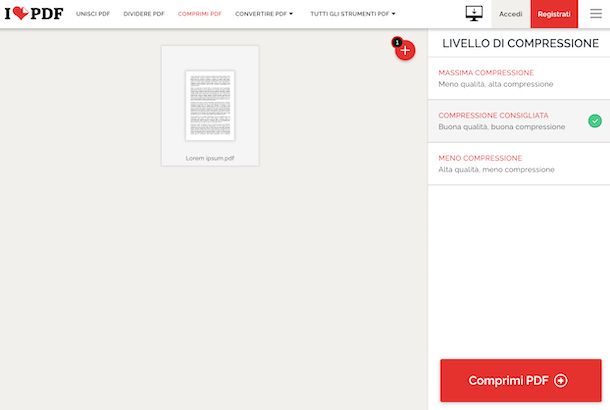
Adesso passiamo ad iLovePDF, una delle migliori alternative a SmallPDF. Anche questo servizio Web, così come quello analizzato in precedenza, consente di lavorare con i file PDF a 360 gradi. Permette infatti di convertirli in vari formati di file, di ruotarli, unirli, dividerli e molto altro ancora. La versione base di iLovePDF è completamente gratuita, non richiede registrazioni e prevede un limite di upload di 200MB per file (anche perché consente di elaborare massimo due documenti alla volta). La tutela della privacy viene assicurata dal fatto che i file caricati sul server del servizio vengono cancellati automaticamente nel giro di poche ore.
Per ridurre il peso dei tuoi PDF con iLovePDF, collegati al sito utilizzando il link che ti ho appena fornito e trascina il documento da comprimere nella finestra del browser. In alternativa, qualora la funzione drag-and-drop (cioè il trascinamento del file) non dovesse funzionare, clicca sul pulsante Seleziona PDF file e seleziona il documento “manualmente”.
Ad upload completato, seleziona uno dei tre livelli di compressione elencati nella parte bassa della pagina: Compressione consigliata per mantenere un buon bilanciamento tra qualità e peso del file; Massima compressione per ottenere un PDF molto “leggero” a scapito della qualità oppure Meno compressione per mantenere la massima qualità possibile per il PDF utilizzando un grado di compressione più basso. Dopodiché clicca sul pulsante Comprimere PDF e il documento ottimizzato verrà scaricato automaticamente sul tuo computer.
Online2PDF
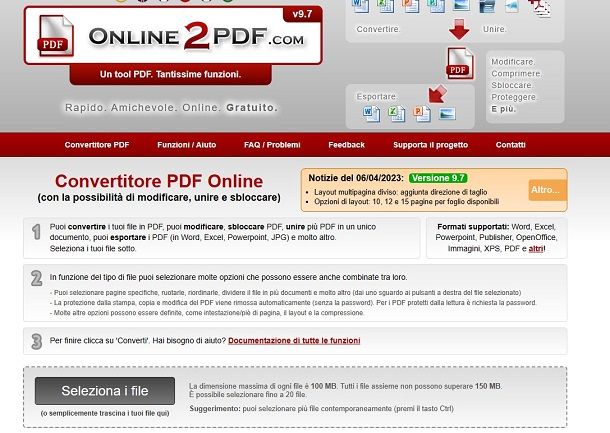
Se hai bisogno di ridurre dimensioni file PDF in serie, prova a dare un'occhiata ad Online2PDF che permette di elaborare fino a 20 file contemporaneamente e presenta un limite di upload complessivo di 100MB (che scende a 50MB se si decide di comprimere un solo documento). Anche Online2PDF, come i due servizi online menzionati in precedenza, non richiede registrazioni per poter essere utilizzato e tutela la privacy degli utenti cancellando automaticamente tutti i file che vengono caricati sui suoi server.
Per utilizzarlo, collegati alla sua pagina iniziale e trascina i PDF da comprimere nell'apposito riquadro oppure fai clic sul pulsante Seleziona i file. Assicurati quindi che nei menu a tendina Converti in sia indicata la voce PDF (il formato del file viene mantenuto) e fai clic sulla scheda Compressione collocata in basso a sinistra.
A questo punto, devi selezionare il livello di qualità desiderato per il PDF da ottenere dal menu a tendina Qualità delle immagini (ti consiglio di non scendere al di sotto del valore 8 se non vuoi degradare troppo la qualità delle immagini, devi accertarti che nei menu a tendina Risoluzione delle immagini e Colori/bianco e nero siano indicate rispettivamente le opzioni 300 DPI e Colore e devi avviare il download dei PDF compressi cliccando sul pulsante Converti. Più facile ci così?
Come ridurre dimensioni file PDF su smartphone
Se stai cercando un modo per ridurre dimensioni file PDF su iPhone o su Android, nei prossimi capitoli ti indicherò alcune app che possono esserti utili. Le app che ti segnalerò riguardano anche alcuni servizi online che ti ho già presentato nei precedenti capitoli. Vediamole insieme.
Adobe Acrobat Reader (Android/iOS/iPadOS)
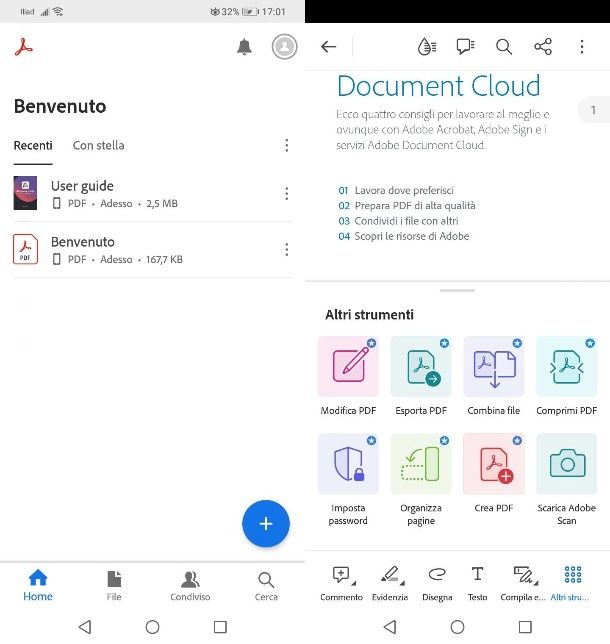
Adobe Acrobat Reader è disponibile anche come app per Android (e store alternativi) e iOS/iPadOS. Consente di accedere ad alcune funzionalità gratuite per la visualizzazione dei PDF ma puoi anche effettuare operazioni più avanzate, come appunto la compressione di questa tipologia di file. Ovviamente si tratta di una funzionalità a pagamento (te ne ho parlato in questo capitolo relativo al software desktop), ma puoi testarla gratuitamente per 7 giorni.
Dopo aver scaricato e installato l'app sul tuo smartphone o tablet, avvia, esegui l'accesso con il tuo account Adobe e premi sull'icona + in basso per importare un file PDF dal dispositivo. A questo punto, premi sul tasto Altri strumenti nella barra degli strumenti in basso, seleziona la scheda Comprimi PDF e scegli un rapporto di compressione (Compressione alta, Compressione media o Compressione bassa) per avviare la riduzione delle dimensioni del file PDF.
Altre app per ridurre dimensioni file PDF
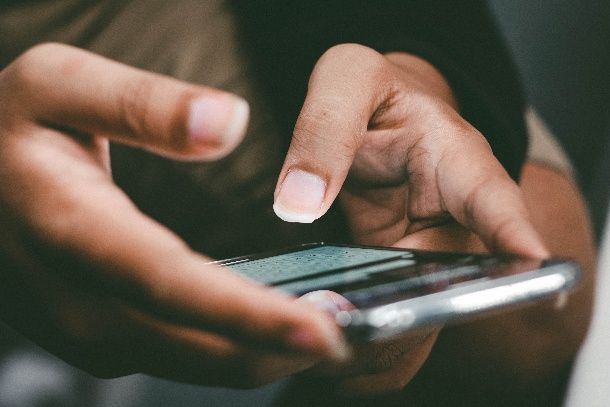
Su Android e su iPhone/iPad, aprendo lo store virtuale puoi digitare sulla barra di ricerca in alto i termini “compressione PDF” per individuare davvero tante app che consentono di svolgere quest'operazione. Alcune sono affidabili, molte altre meno, perché non forniscono adeguate informazioni sulla tutela dei propri file oppure hanno banner pubblicitari davvero invasivi.
A questo proposito, a parte l'app Adobe Acrobat Reader, che è la migliore in assoluto nel suo campo (ma solo a pagamento), hai la possibilità di scaricarne alcune che ti consentono di gestire i tuoi file PDF, come ad esempio appunto la loro compressione, in modo totalmente gratuito, senza pubblicità ma a patto che tu sia un utente che ne faccia un utilizzo sporadico, altrimenti saresti costretto a pagare un abbonamento a causa delle limitazioni d'uso. Qui di seguito ti elenco alcune di queste app che fanno riferimento proprio ad alcuni servizi online di cui ti ho parlato in precedenza.
- SmallPDF (Android/iOS/iPadOS) — è un'app che offre diverse opzioni per la gestione dei PDF, tra cui quella per comprimere questo genere di documenti. La versione base è gratuita e non richiede la creazione di un account, ma consente di lavorare solo su un documento alla volta e applica alcune limitazioni. L'abbonamento premium, che consente di sbloccare tutte le funzionalità, è disponibile tramite acquisti in-app a un costo di 10 euro/mese.
- ILovePDF (Android/iOS/iPadOS) — è un'app che consente di comprimere i file PDF e di eseguire altre operazioni su questo tipo di documenti. È possibile sottoscrivere la versione Premium del servizio (5,99€/mese) tramite acquisti in-app per aggiungere funzionalità aggiuntive, ma il piano gratuito è più che sufficiente.

Autore
Salvatore Aranzulla
Salvatore Aranzulla è il blogger e divulgatore informatico più letto in Italia. Noto per aver scoperto delle vulnerabilità nei siti di Google e Microsoft. Collabora con riviste di informatica e cura la rubrica tecnologica del quotidiano Il Messaggero. È il fondatore di Aranzulla.it, uno dei trenta siti più visitati d'Italia, nel quale risponde con semplicità a migliaia di dubbi di tipo informatico. Ha pubblicato per Mondadori e Mondadori Informatica.